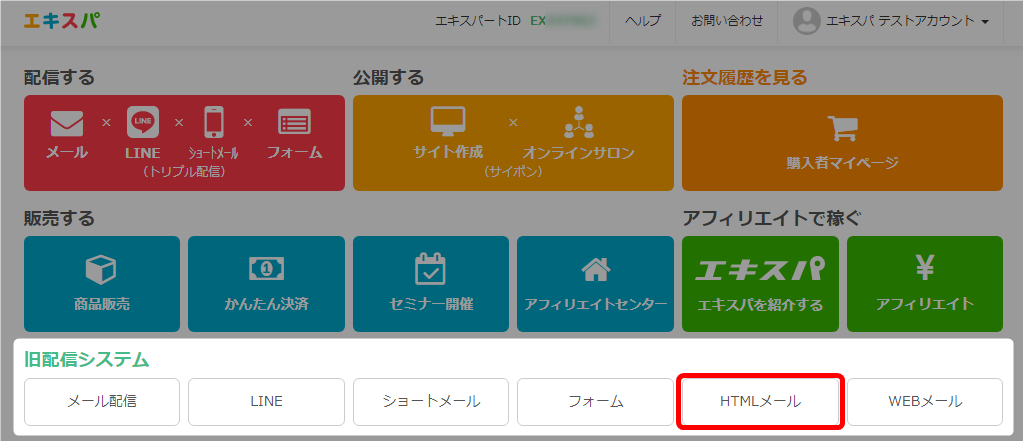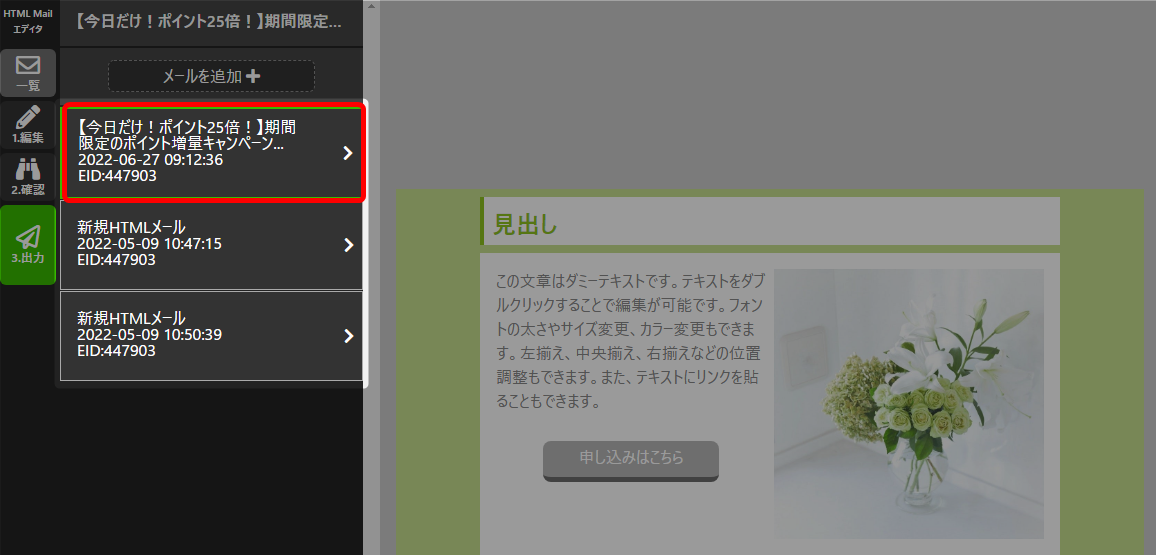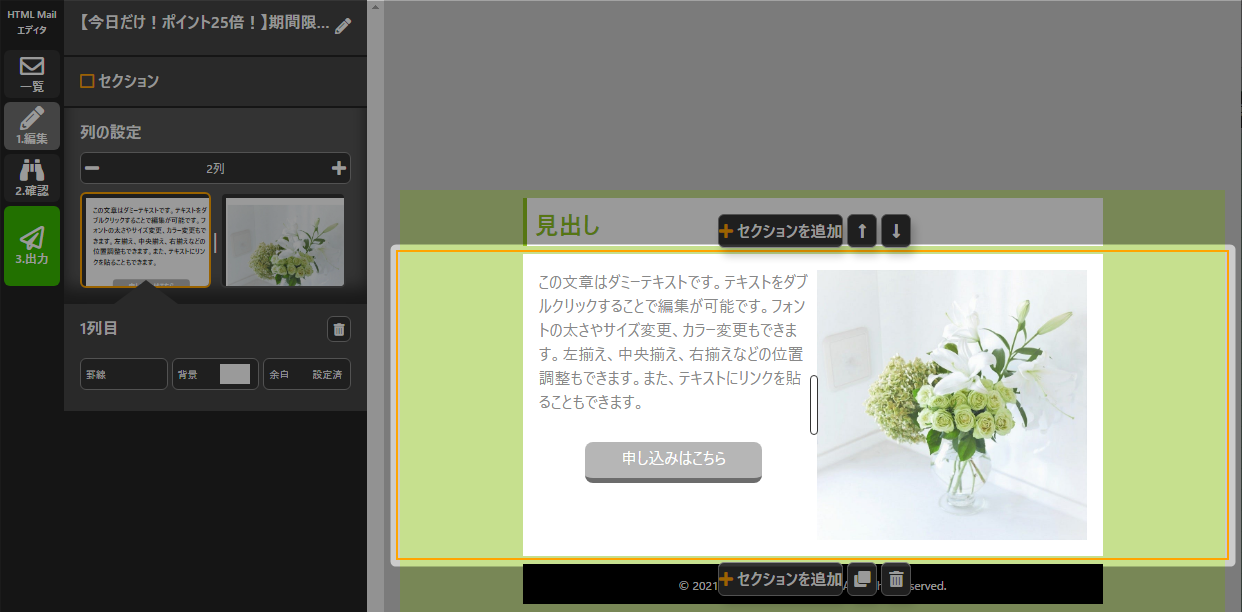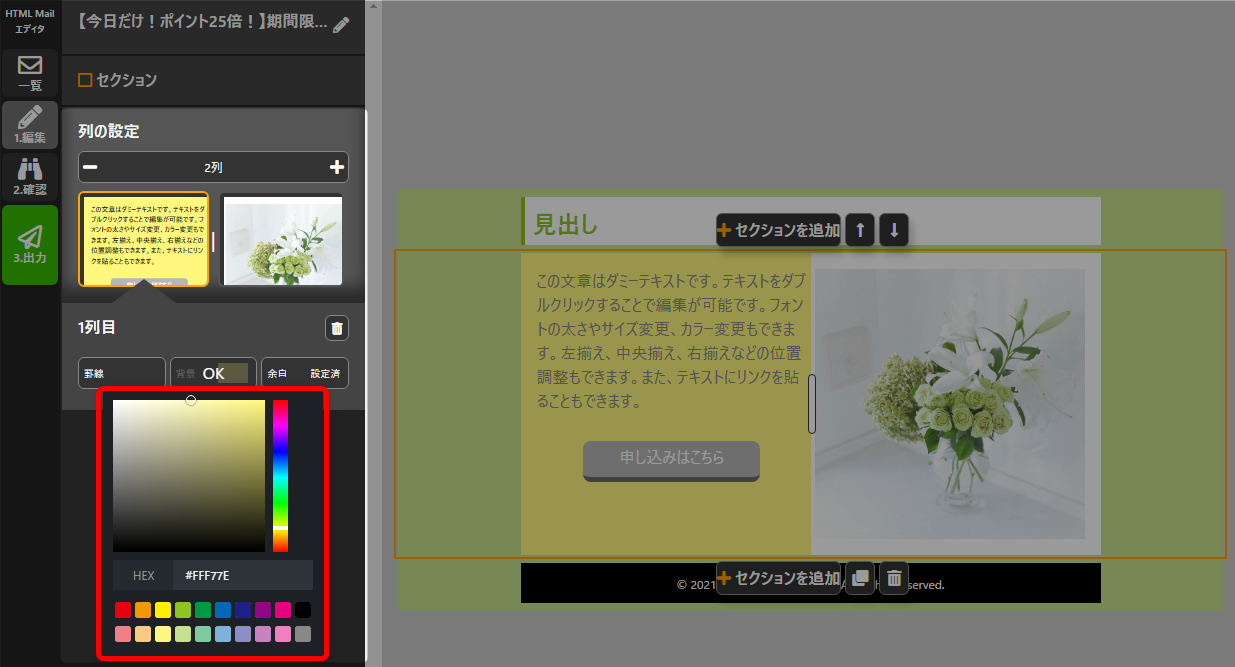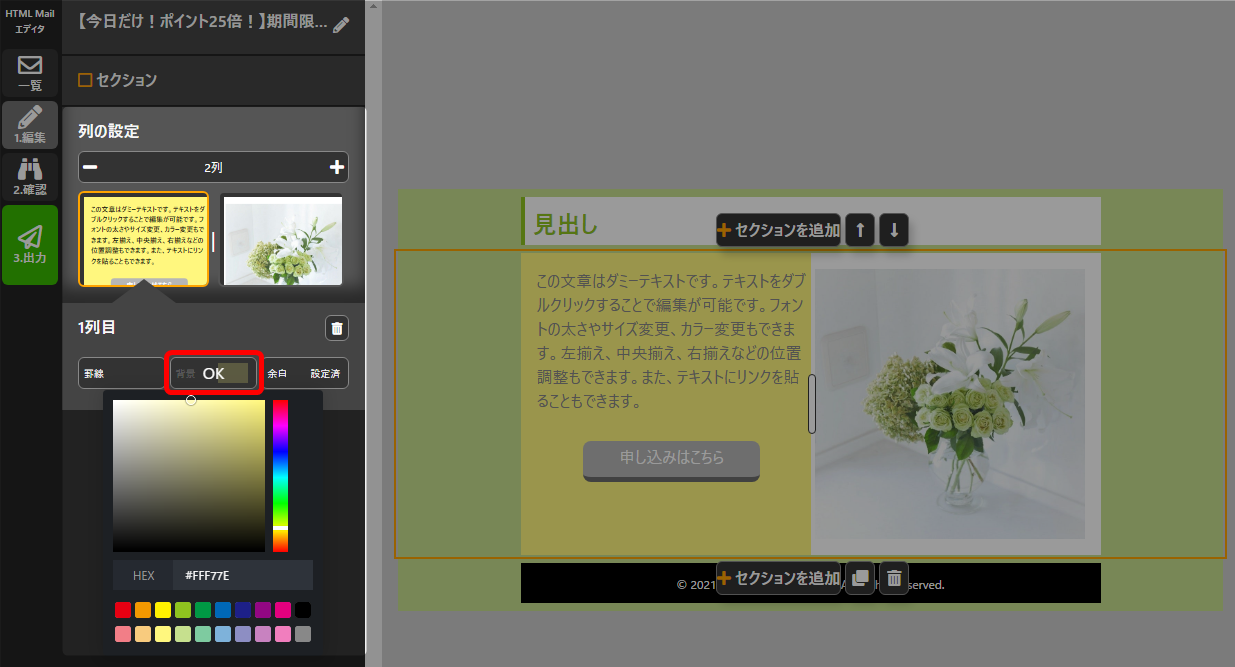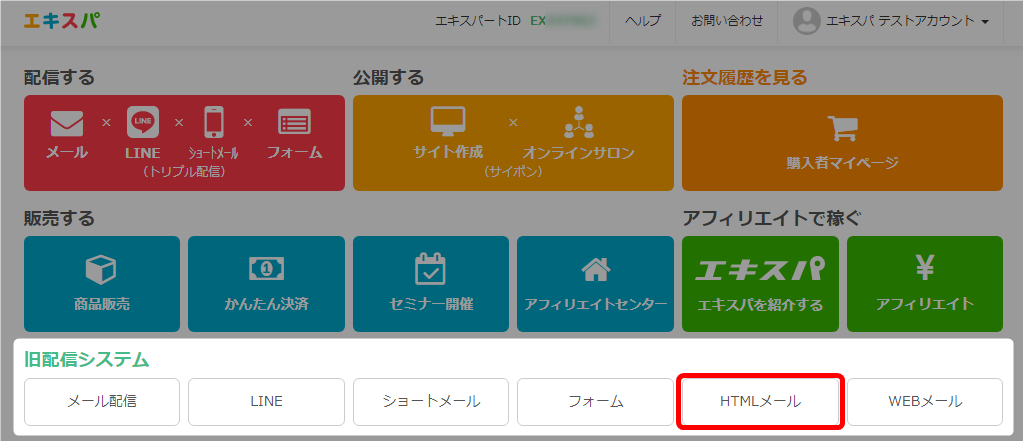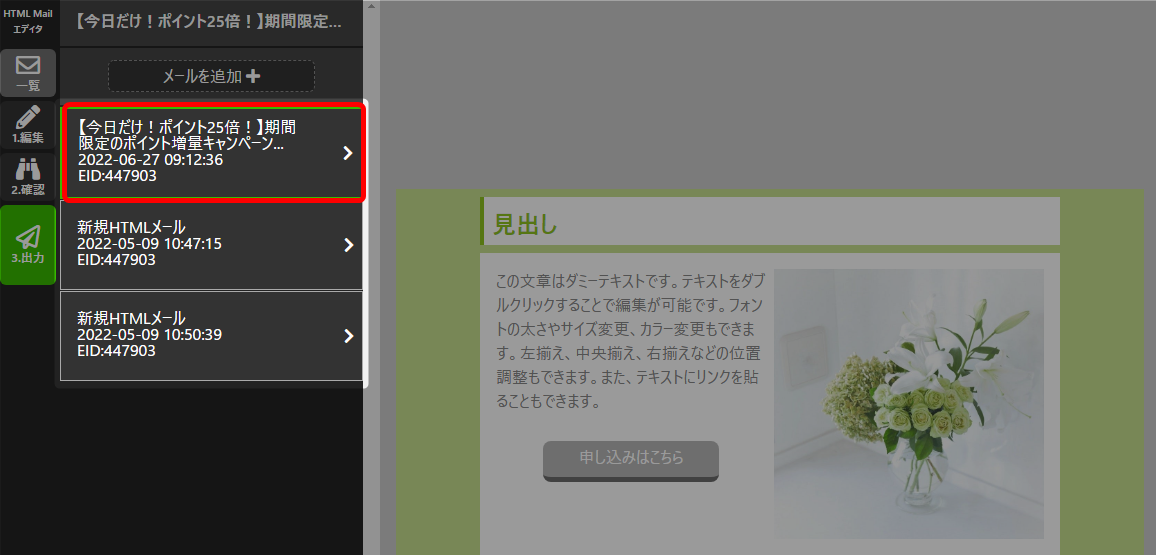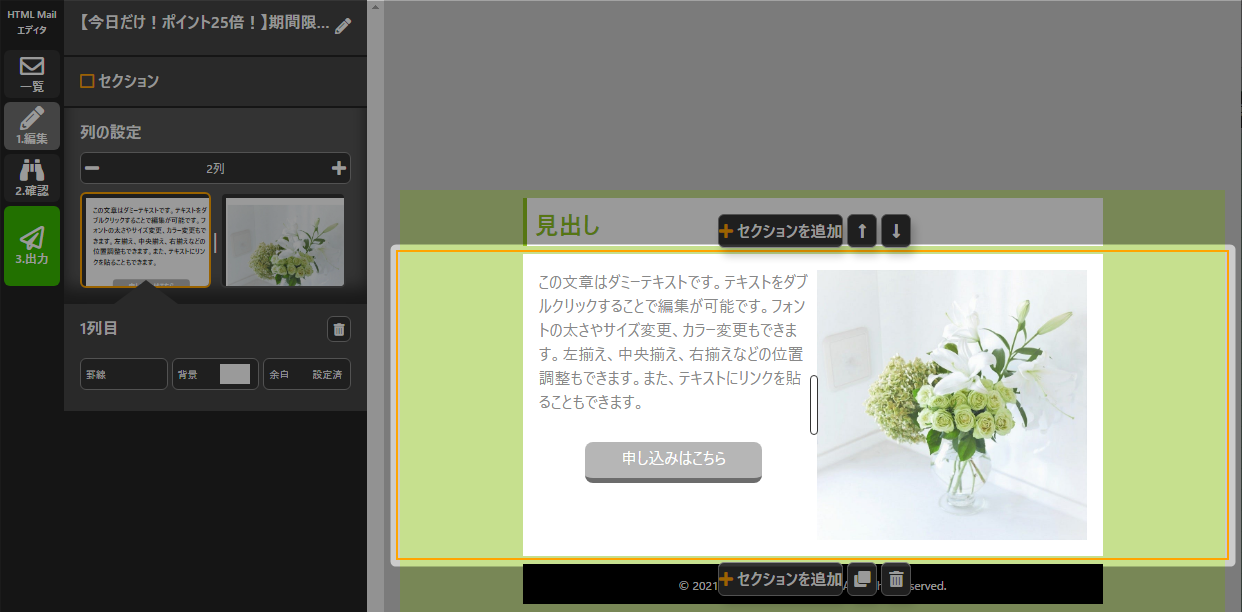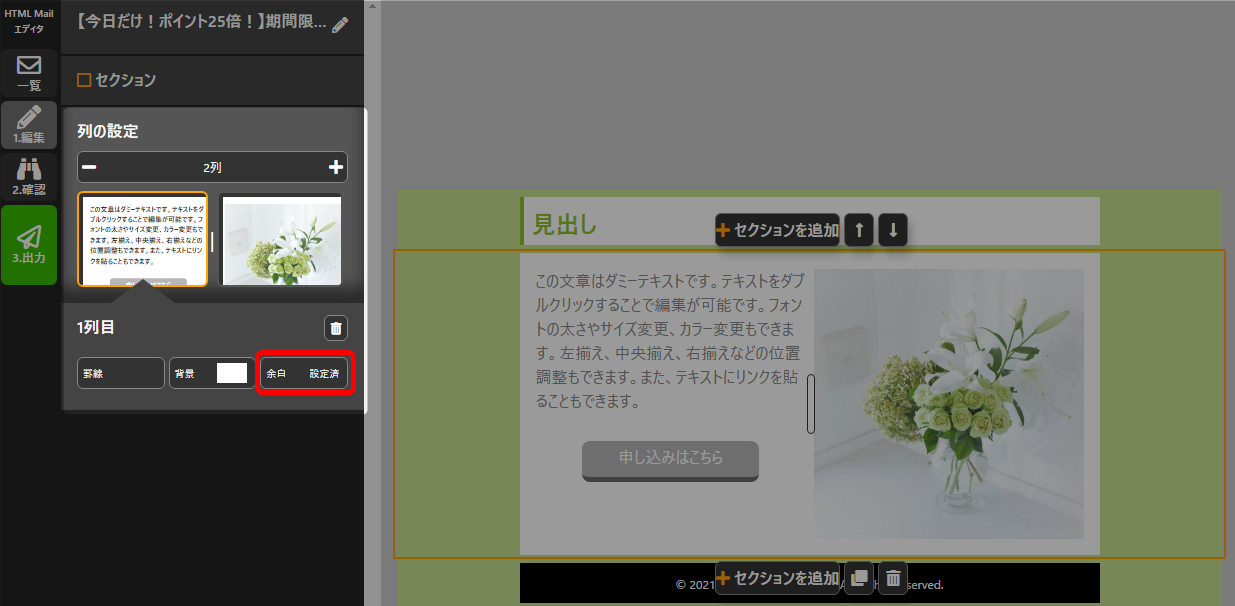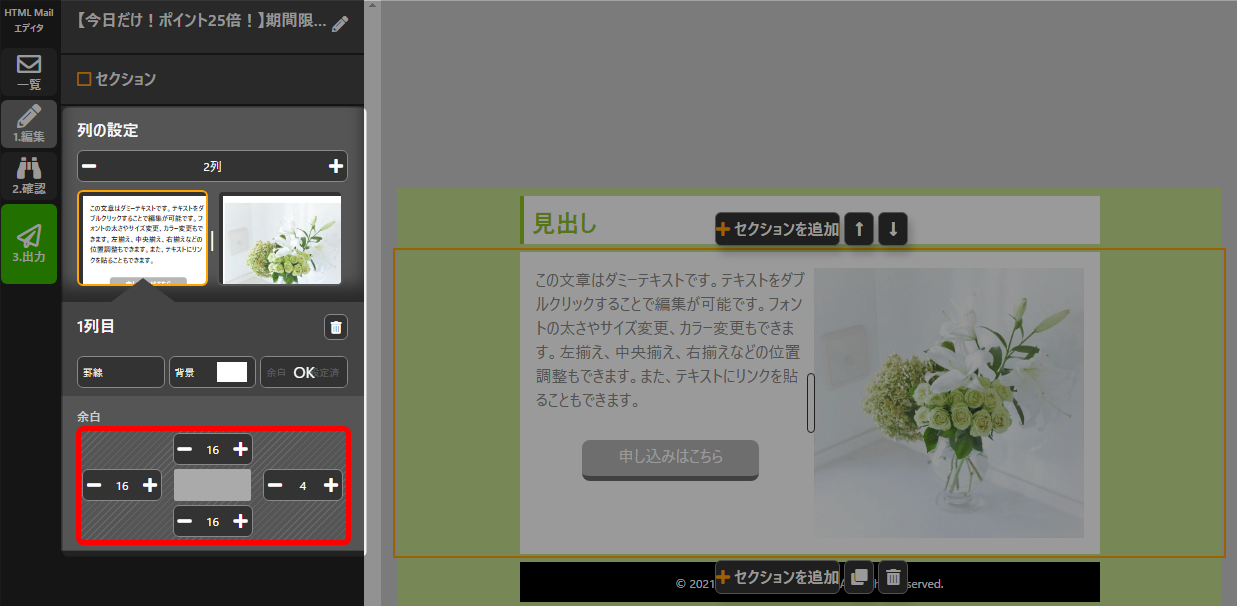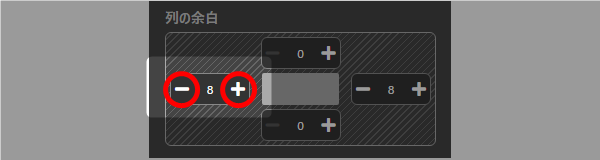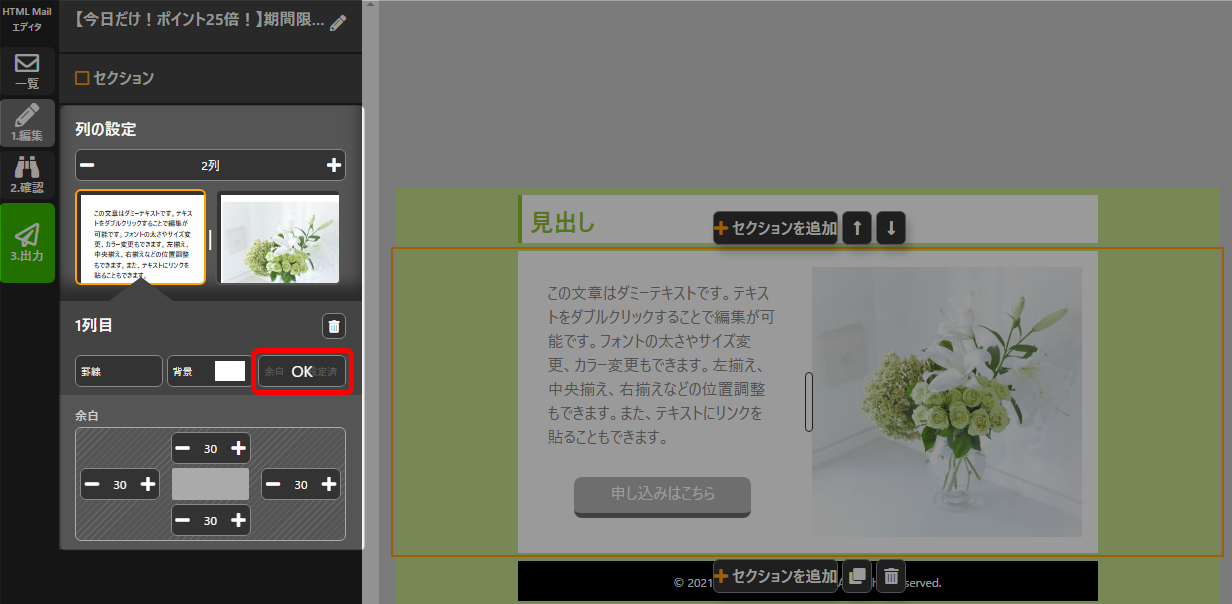このページでは、セクション削除の手順について解説いたします。
セクションの削除手順
検索ワード / #セクションを削除 #セクション減少 #セクションを減らす
このぺージでは、セクションの背景を変更する手順について解説いたします。
メール全体の外背景を一括で変更したい場合は以下マニュアルをご確認ください。
→ 「コンテンツ外側の背景」
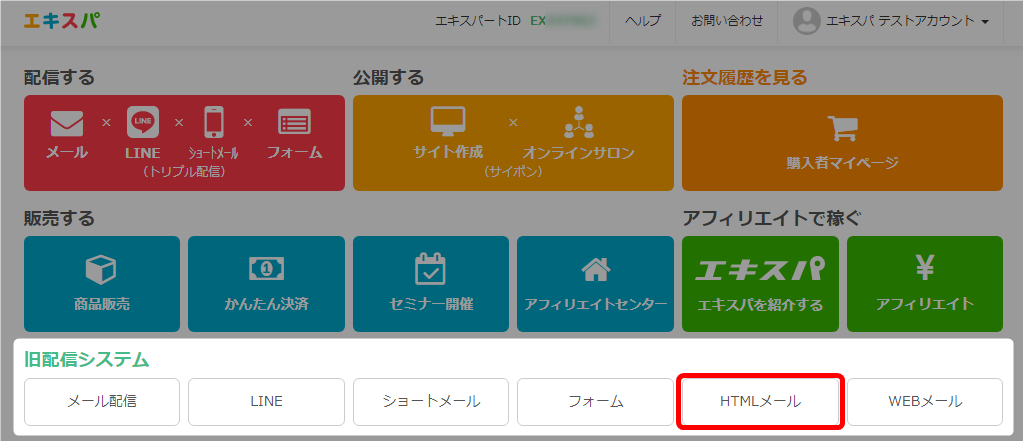
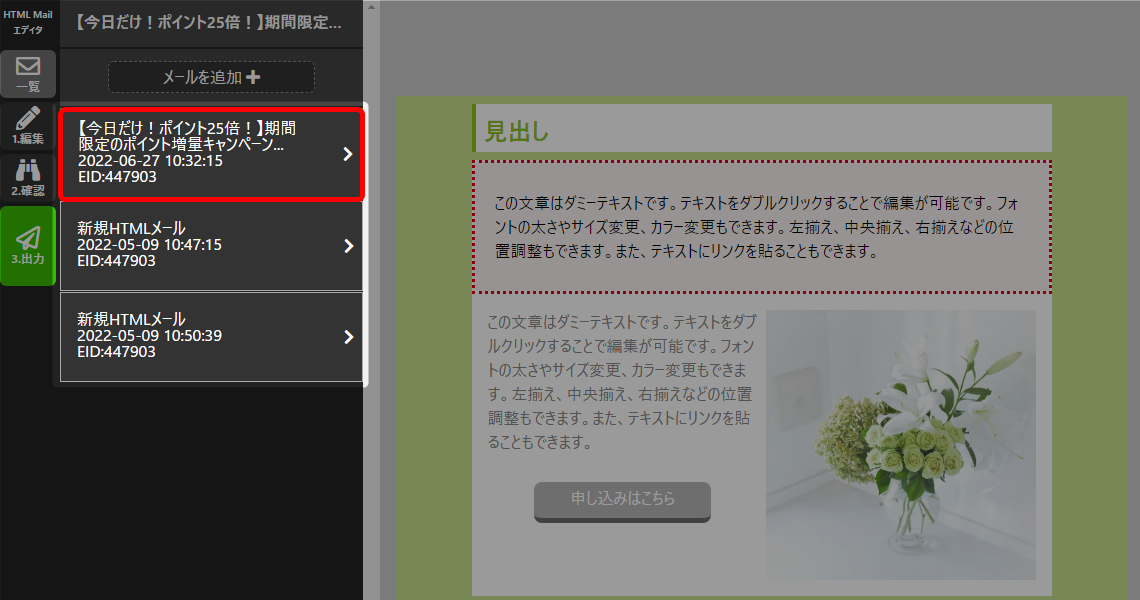

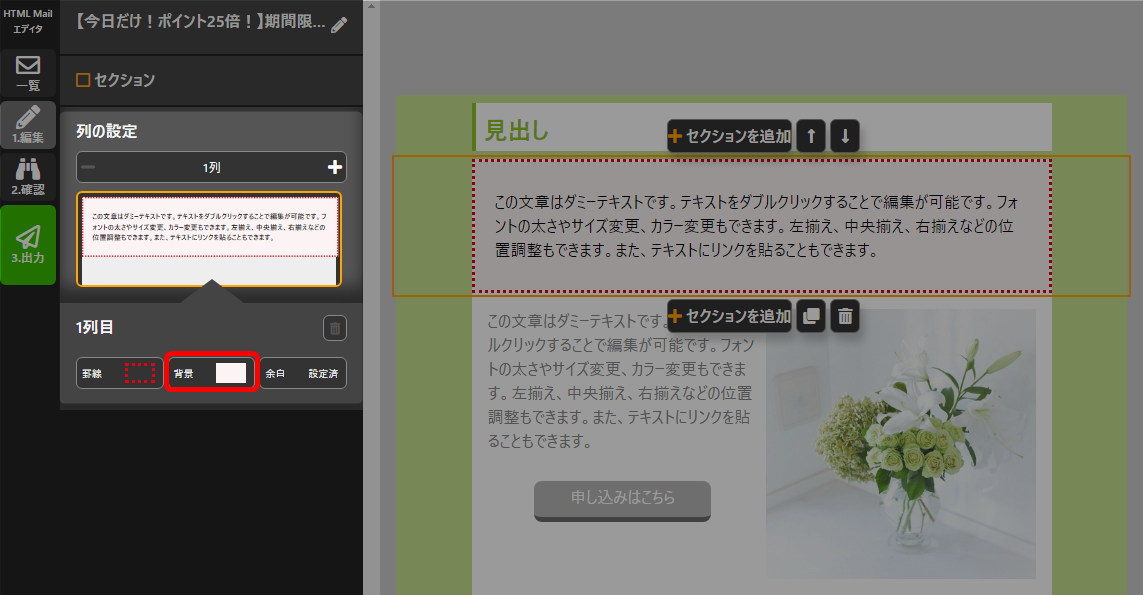
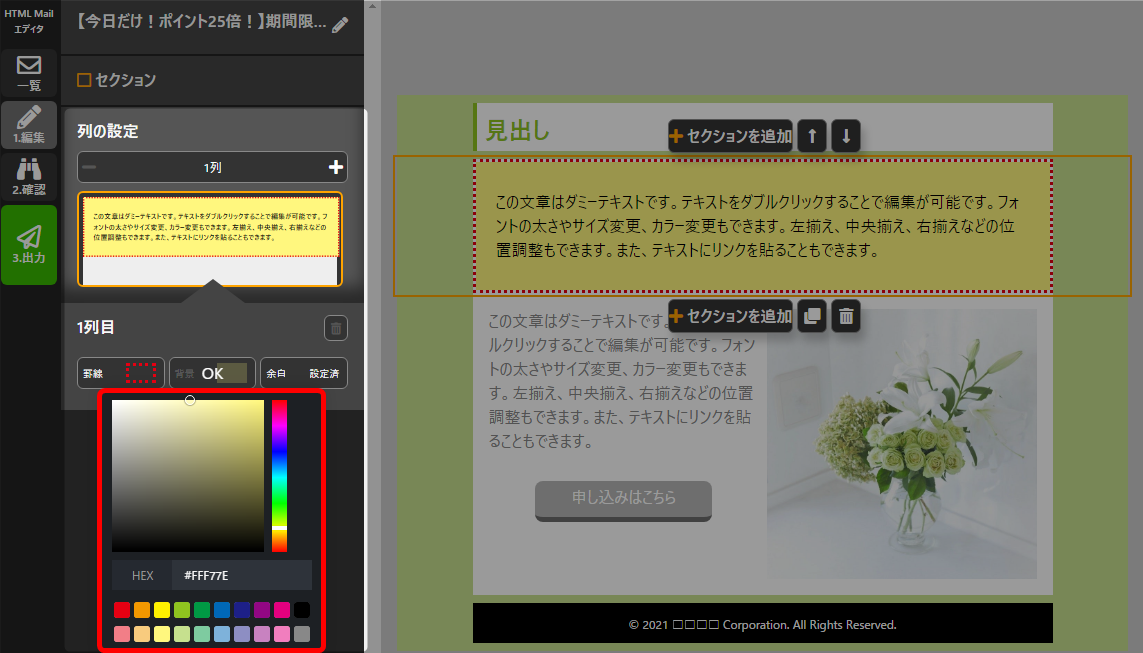
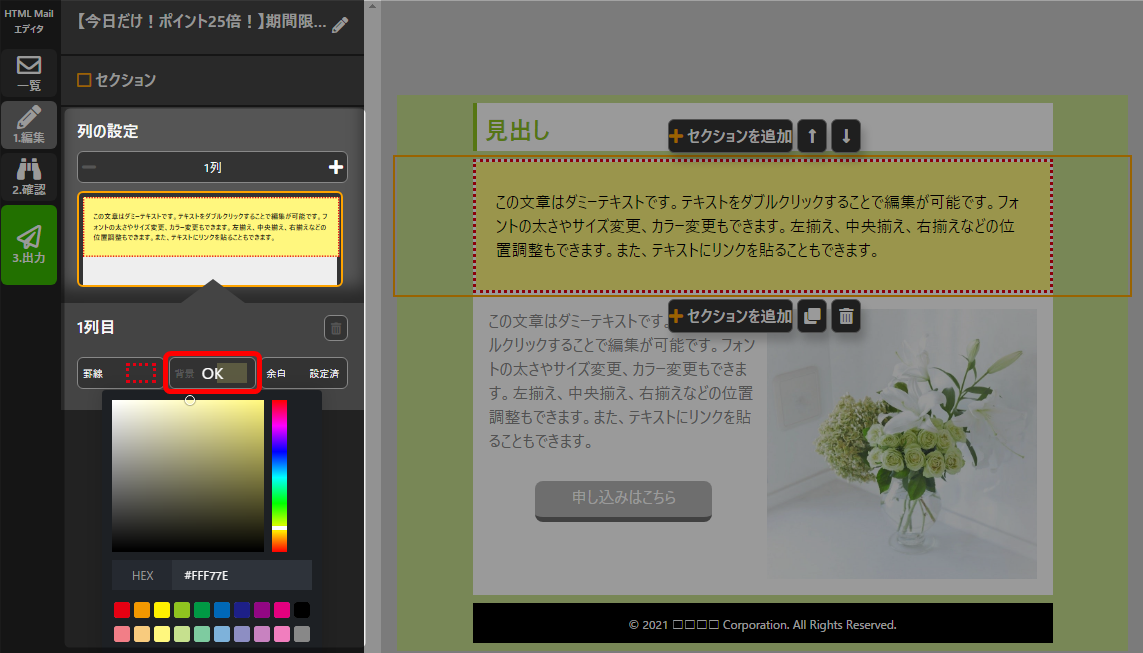
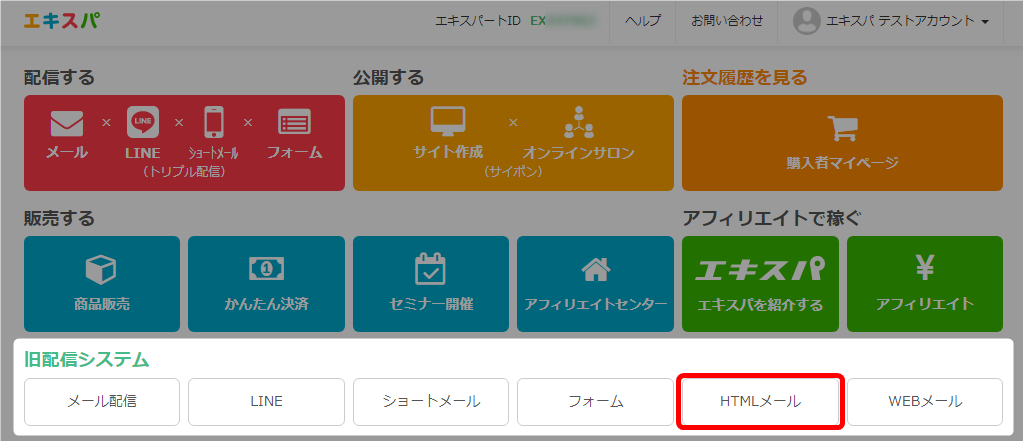

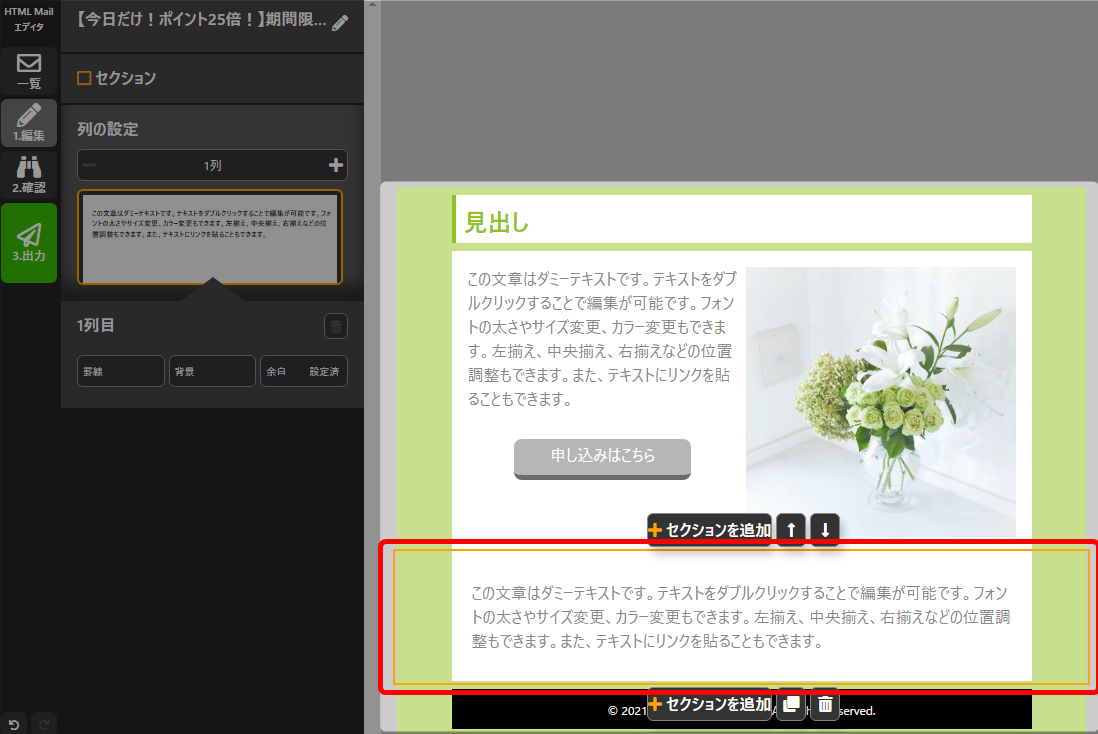
・マウスを合わせたときに、オレンジの点線がでた状態でクリックするとうまく選択できます。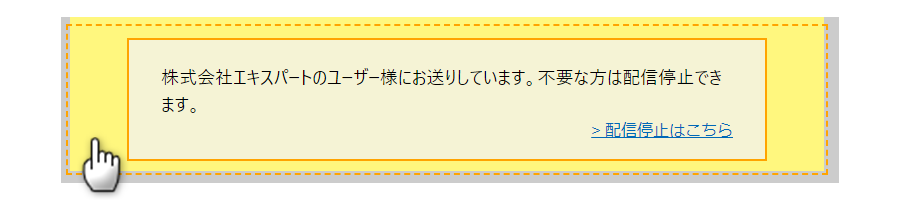
・ブルーの点線がでた状態でクリックするとパーツが選択されます。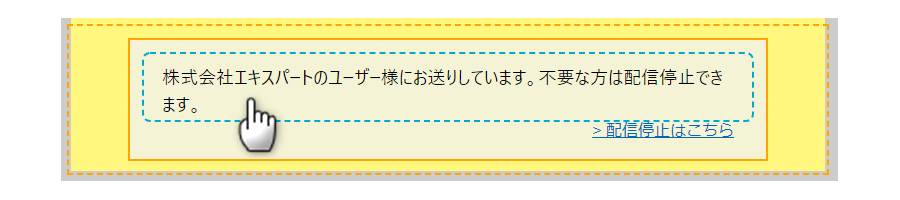

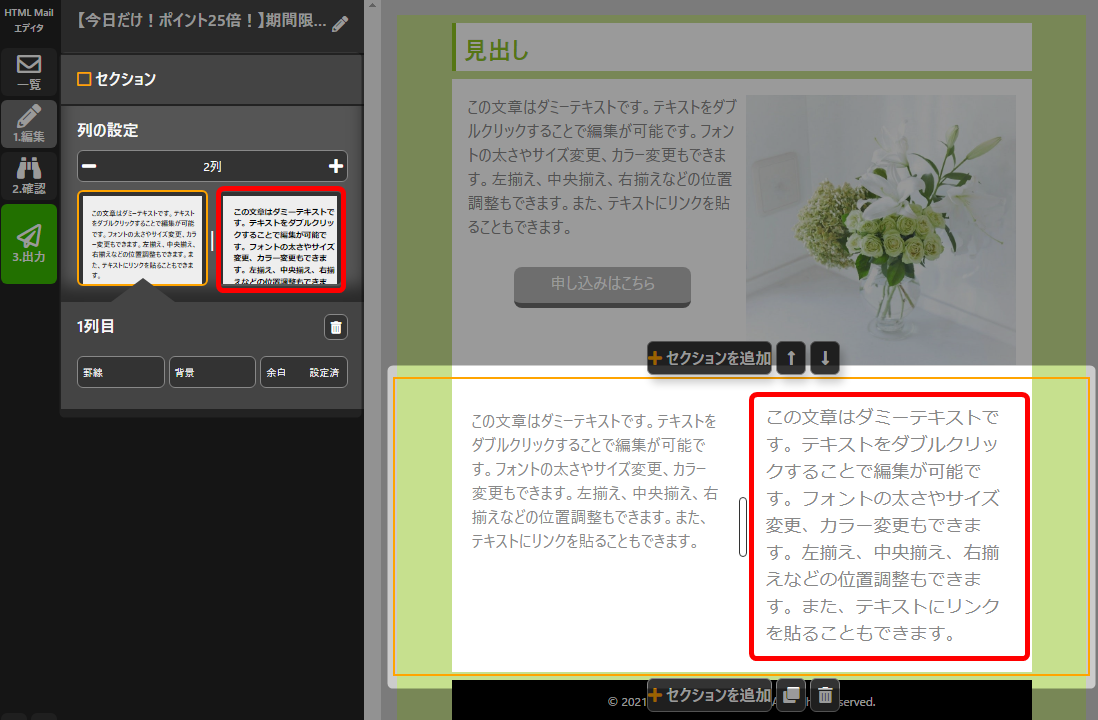

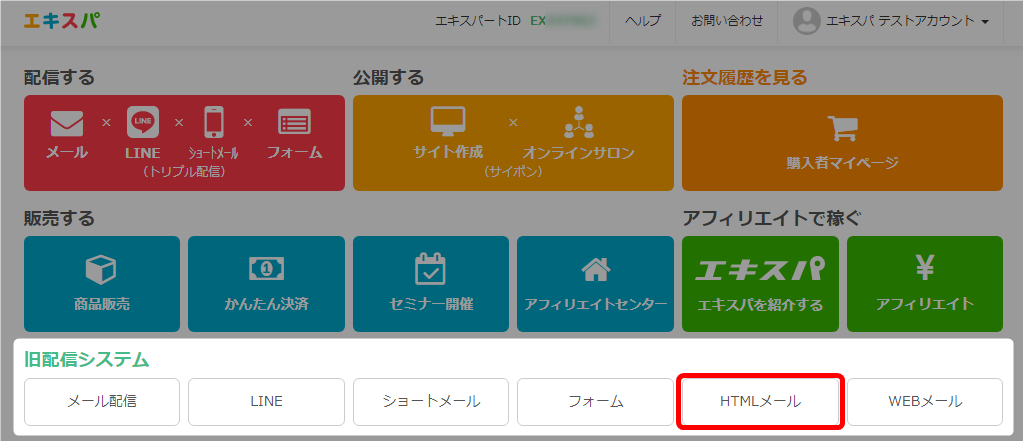
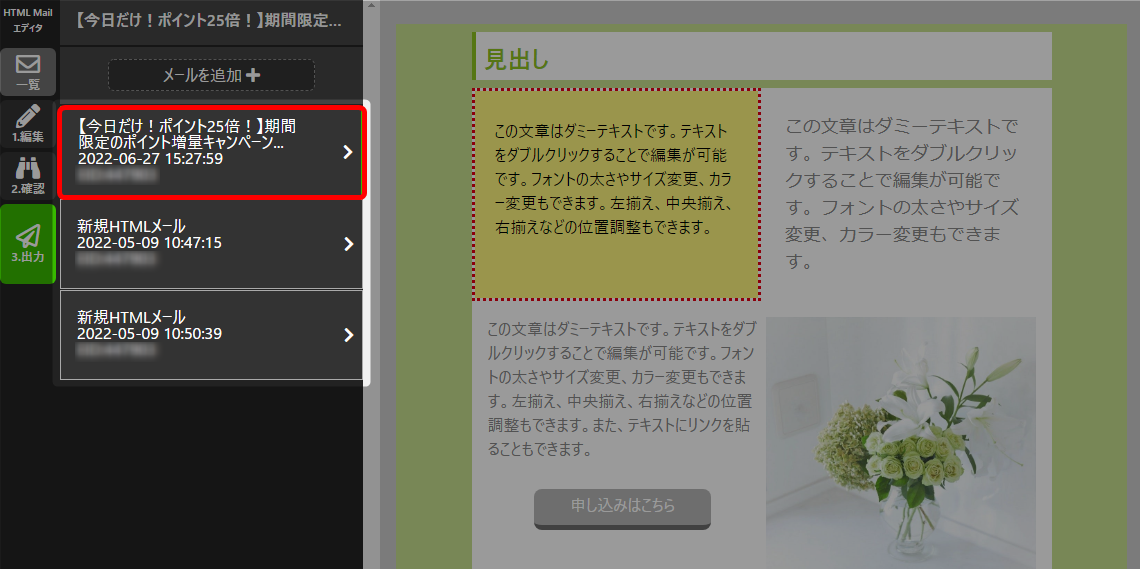

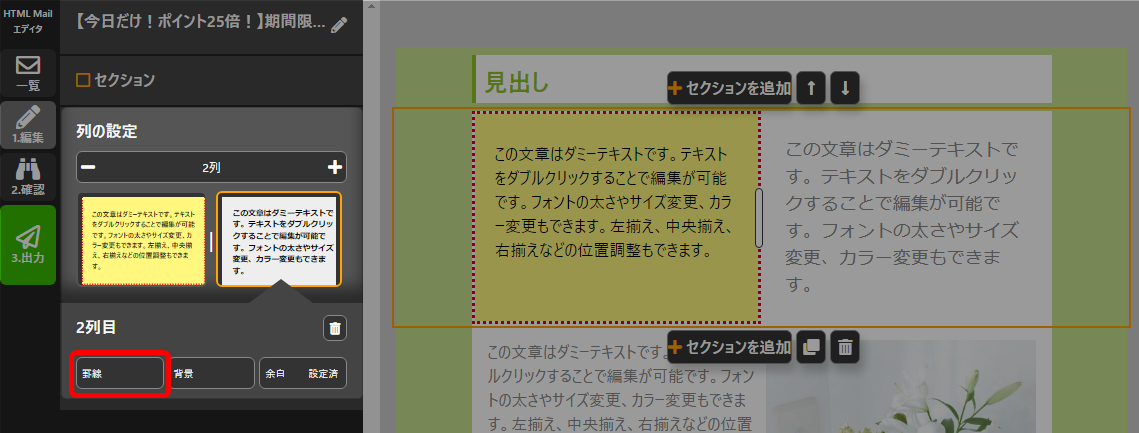

| ※1 罫線の種類 | 線の種類を選択します。線の種類は以下です。 ・実線 ・点線 ・破線 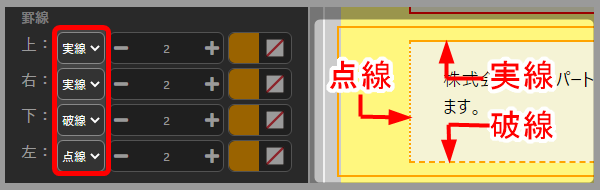 |
| ※2 罫線の太さ | 左右の「-」「+」で太さを調整します。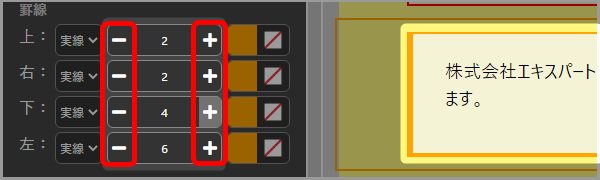 |
| ※3 罫線の色 | カラー設定エリアをクリックして設定します。 「罫線色なし」の場合は、右側の斜線をクリックしてください。 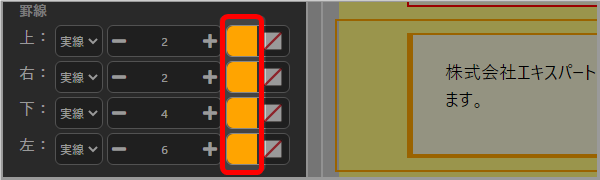 色の設定方法は以下マニュアルをご参照ください。 色の設定方法は以下マニュアルをご参照ください。 → 「カラーエディタの設定」 |
このページでは、セクション内の列の背景を変更する手順について解説いたします。
メール全体の内背景を一括で変更したい場合は、以下をご確認ください。
→ 「コンテンツ内側の背景」